Lägga till produktkategorier
Hjälp dina kunder att snabbt hitta det de behöver i din butik genom att skapa produktkategorier och underkategorier.
- Gå till produktsida för GoDaddy.
- Rulla ner, utöka Websites + Marketing och välj Hantera bredvid din webbplats.
- Expandera Butik på instrumentpanelen och välj sedan Kategorier .
- Välj Lägg till på sidan Kategorier .
- Ange ett Kategorinamn och Beskrivning . Du har även möjlighet att redigera kategorilänken . Din kategorilänk ger en direkt webbadress till produkterna i den här kategorin och ska stämma överens med ditt kategorinamn .
- När du är klar väljer du Spara för att stänga fönstret. Kategorin läggs till på kategorisidan .
- Ändra ordning på kategorierna genom att klicka och dra.
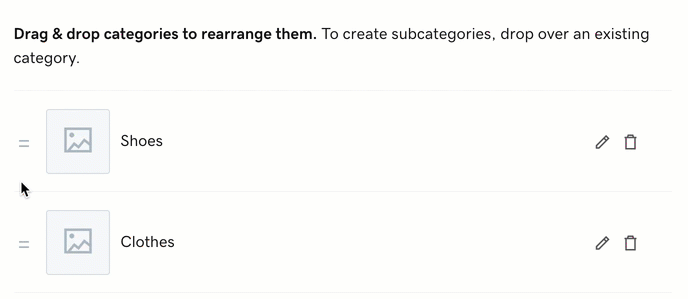
- Klicka och dra en kategori nedanför eller ovanpå en annan för att göra den till en underkategori. Huvudkategorier kan ha två nivåer av underkategorier. Så "Kläder, sedan Skjortor och sedan Kvinnor" skulle fungera men "Kläder, sedan Skjortor, sedan Kvinnor och sedan Blusar" inte.

- När du har skapat en kategori, kom ihåg att skapa en produkt eller redigera befintliga produkter .
- Publicera din webbplats för att göra ändringarna live.
OBS! Även om det inte krävs kan kunderna hitta dig genom att lägga till nyckelord i fälten för namn och beskrivning.
Tips och bästa praxis
- Använd pennikonen för att ändra och redigera befintliga kategorier och papperskorgen för att ta bort kategorier som du inte längre vill ha.
- Om du vill se hur din webbplats ser ut för kunderna väljer du Webbplats på instrumentpanelen.